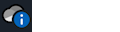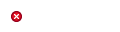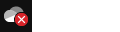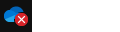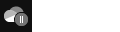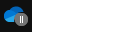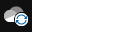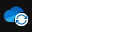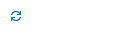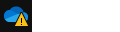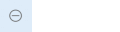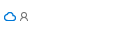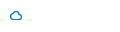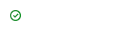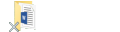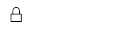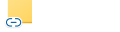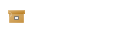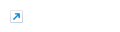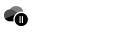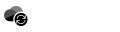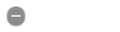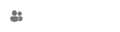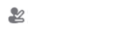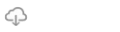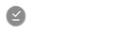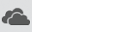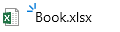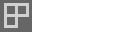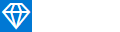デスクトップ通知領域、メニュー バー、Windows エクスプローラー、macOS Finder の Microsoft OneDrive アイコンは、ファイルまたはフォルダーの同期状態を示します。
デスクトップ通知またはメニュー バーアイコンが表示されない場合は、 OneDrive が非表示になっているか、インストールされていないか、実行されていない可能性があります。 詳細はこちらでご確認ください。
"i" の青い円
|
|
通知領域の OneDrive クラウド アイコンに情報文字 "i" が含まれる青い円が表示される場合は、OneDrive を使用する方法や、新機能または未使用の機能について通知する方法に関する新しいメッセージがあることを意味します。 OneDrive クラウド アイコンを選択すると、実行するメッセージとアクションが表示されます。 |
赤い円と白い十字
|
|
白い十字形を含む赤の丸は、ファイルまたはフォルダーを同期できないことを意味します。 これは、ファイル エクスプローラーまたは OneDrive 通知領域アイコンに表示されます。 通知領域の青または白の OneDrive アイコンをクリックして、問題の詳細を確認します。 ヘルプの詳細については、「OneDrive の同期に関する問題を解決する」を参照してください。 |
灰色の OneDrive クラウド アイコンに線が通る
|
|
淡色表示の OneDrive アイコンに線が通っている場合は、サインインしていないか、 OneDrive セットアップが完了していないことを意味します。
注: "このコンピューターで個人用 OneDrive を既に同期しています" というエラー メッセージが表示された場合は、手順に従って アカウントのリンクを解除して再リンクします。 |
一時停止OneDrive アイコン
|
|
OneDrive または 職場または学校の OneDrive アイコンの上に一時停止されているシンボルは、ファイルが現在同期されていないことを意味します。 同期を再開するには、通知またはメニュー バー領域で関連する OneDrive アイコンを選択し、[ その他 ] を選択し、[ 同期を再開] を選択します。 「OneDrive の同期を一時停止し、再開する方法」についてご確認ください。 |
同期保留中の矢印が表示されたOneDrive アイコン
|
|
OneDrive または 職場または学校の OneDrive 上の環状矢印の通知アイコンは、同期が進行中であることを表します。 これには、ファイルをアップロードするとき、またはクラウドから PC に新しいファイルを同期 OneDrive が含まれます。 同期アイコンは、OneDrive.com でオンラインで表示される場合もあります。 OneDrive は、他のファイルまたはフォルダーの変更についてもチェックされ、"変更の処理" と表示される場合があります。 OneDrive に "変更の処理" が長時間表示される場合は、オンライン ファイルが開いている、非常に大きなファイルの同期、キューに残っているファイルの多くが原因である可能性があります。 これらの問題を解決するには、「 変更の処理」で OneDrive がスタックしています。 エクスプローラーに同期保留中のアイコンが表示されている場合は、「同期保留中」で OneDrive がスタックしていることをお読みください。 |
白いバー OneDrive アイコンが付いた赤
|
|
OneDrive アイコンの上に赤い "エントリなし" スタイルのアイコンが表示された場合は、アカウントがブロックされていることを意味します。 OneDrive アカウントが停止した場合の処理の詳細については、こちらをご覧ください。 |
黄色の感嘆符 OneDrive アイコン
|
|
OneDrive または 職場または学校の OneDrive アイコンに黄色の警告三角形が表示される場合は、アカウントに注意が必要です。 アイコンを選択すると、アクティビティ センターに警告メッセージが表示されます。 |
このアイコンを持つファイルが同期しない
|
|
職場または学校アカウントで OneDrive にサインインすると、このアイコンが表示されることがあります。 これは、管理者が特定の種類のファイルの同期をブロックしたことを意味します。 Outlook データ ファイルをブロックするのが最も一般的です。 個人用アカウントを使用して OneDrive にもサインインする場合は、同じ制限が適用されます。 OneDrive から Outlook .pst データ ファイルを削除する方法について説明します。 |
ファイルまたはフォルダーの横にあるPeople アイコン
|
|
OneDrive ファイルまたはフォルダーの横に "people" アイコンが表示された場合は、ファイルまたはフォルダーが他のユーザーと共有されていることを示します。 共有を変更する方法の詳細については、「 Share OneDrive のファイルとフォルダー」を参照してください。 |
青い雲のアイコン
|
|
OneDrive ファイルまたはフォルダーの横にある青いクラウド アイコンは、ファイルがオンラインでのみ使用できる場合を示します。 オンラインのみのファイルは、コンピューターの領域を占有しません。 デバイスがインターネットに接続されていない場合は、オンラインのみのファイルを開くことができません。 OneDrive Files オンデマンドの詳細 |
緑色の目盛りアイコン
|
|
オンライン専用ファイルを開くと、デバイスにダウンロードされ、 ローカルで利用可能 なファイルになります。 インターネットにアクセスしなくても、ローカルで利用可能なファイルをいつでも開くことができます。 より多くの容量が必要になった場合は、ファイルをオンラインのみに戻すことができます。 ファイルを右クリックし、[空き領域を増やします] を選択します。 |
白いチェックマークが付いた緑色の丸
|
|
[常にこのデバイスに保存する] としてマークしたファイルには、白いチェックマークが付いた緑色の円が表示されます。 これらは常に利用可能なファイルをデバイスにダウンロードして領域を占有しますが、オフラインの場合でも常にそこにあります。 |
デスクトップ アイコンの灰色の X
|
|
これは OneDrive アイコンではなく、破損したWindowsショートカットアイコンです。 Windows デスクトップのショートカットに灰色の X が表示される場合は、次のヒントをお試しください。
|
南京錠アイコン
|
|
OneDrive では、ファイルまたはフォルダーの設定により同期できない場合、同期ステータスの横に鍵のアイコンが表示されます。 「ファイルとフォルダーを同期する際の制限事項」についてご確認ください。 |
OneDrive アイコンが 2 つあるのはなぜですか?
|
|
職場または学校と個人用アカウントの両方で OneDrive 同期アプリにサインインしている場合は、2 つの OneDrive 同期アイコンが表示されます。 青いアカウントは職場または学校アカウント用で、白いアカウントは個人用アカウント用です。 |
フォルダーのチェーン アイコン
|
|
フォルダー上のチェーンまたはリンク アイコンは、共有されている別のフォルダーへのショートカットであることを意味します。 |
デスクトップ アイコンのブラウン ボックス
|
|
Windows デスクトップ アイコン上の茶色のボックスは、Windows エクスプローラーに関する問題が原因で発生する可能性があります。この問題を解決するには、Windows エクスプローラーを再起動します。
|
ショートカット矢印
|
|
ショートカットではないファイルにショートカット矢印が表示される場合、解決策は Windows エクスプローラーを再起動することです。 重要:
この問題を解決するには、Windows エクスプローラーを再起動します。
|
"i" の青い円
|
|
通知領域の OneDrive クラウド アイコンに情報文字 "i" が含まれる青い円が表示される場合は、OneDrive を使用する方法や、新機能または未使用の機能について通知する方法に関する新しいメッセージがあることを意味します。 OneDrive クラウド アイコンを選択すると、実行するメッセージとアクションが表示されます。 |
黒い円と白い十字
|
|
白い十字の黒い円は、ファイルまたはフォルダーを同期できないことを意味します。 Mac ユーザーは、Finder または OneDrive メニュー バー アイコンに表示されます。 メニュー バー領域の OneDrive アイコンをクリックして、問題の詳細を確認します。 詳細については、Mac でOneDrive 同期の問題を解決する方法に関するページを参照してください。 |
灰色の OneDrive クラウド アイコンに線が通る
|
|
淡色表示の OneDrive アイコンに線が通っている場合は、サインインしていないか、 OneDrive セットアップが完了していないことを意味します。 Finder または Spotlight を使用して、 OneDriveを開始します。 注: "このコンピューターで個人用 OneDrive を既に同期しています" というエラー メッセージが表示された場合は、手順に従って アカウントのリンクを解除して再リンクします。 |
一時停止OneDrive アイコン
|
|
OneDrive または 職場または学校の OneDrive アイコンの上に一時停止されているシンボルは、ファイルが現在同期されていないことを意味します。 同期を再開するには、通知またはメニュー バー領域で関連する OneDrive アイコンを選択し、[ その他 ] を選択し、[ 同期を再開] を選択します。 「OneDrive の同期を一時停止し、再開する方法」についてご確認ください。 |
同期保留中の矢印が表示されたOneDrive アイコン
|
|
OneDrive または 職場または学校の OneDrive 上の環状矢印の通知アイコンは、同期が進行中であることを表します。 これには、ファイルをアップロードするとき、またはクラウドから PC に新しいファイルを同期 OneDrive が含まれます。 同期アイコンは、OneDrive.com でのオンライン時にも表示される場合があります。 OneDrive は、他のファイルまたはフォルダーの変更についてもチェックされ、"変更の処理" と表示される場合があります。 OneDrive に "変更の処理" が長時間表示される場合は、オンライン ファイルが開いている、非常に大きなファイルの同期、キューに残っているファイルの多くが原因である可能性があります。 これらの問題を解決するには、「 変更の処理」で OneDrive がスタックしています。 エクスプローラーに同期保留中のアイコンが表示されている場合は、「同期保留中」で OneDrive がスタックしていることをお読みください。 |
白いバー OneDrive アイコンが付いた赤
|
|
OneDrive アイコンの上に赤い "エントリなし" スタイルのアイコンが表示された場合は、アカウントがブロックされていることを意味します。 OneDrive アカウントが停止した場合の処理の詳細については、こちらをご覧ください。 |
このアイコンを持つファイルが同期しない
|
|
職場または学校アカウントで OneDrive にサインインすると、このアイコンが表示されることがあります。 これは、管理者が特定の種類のファイルの同期をブロックしたことを意味します。 Outlook データ ファイルをブロックするのが最も一般的です。 個人用アカウントを使用して OneDrive にもサインインする場合は、同じ制限が適用されます。 |
ファイルまたはフォルダーの横にあるPeople アイコン
|
|
OneDrive ファイルまたはフォルダーの横に "people" アイコンが表示された場合は、ファイルまたはフォルダーが他のユーザーと共有されていることを示します。 共有アイコンの下に行がある場合は、ファイルがデバイス上にあることを意味します。 共有を変更する方法の詳細については、「 Share OneDrive のファイルとフォルダー」を参照してください。 |
矢印アイコンが表示された青い雲または雲
|
|
Blue クラウドまたは OneDrive ファイルまたはフォルダーの横に矢印アイコンが表示されたクラウドは、ファイルがオンラインでのみ使用できる状態であることを示します。 オンラインのみのファイルは、コンピューターの領域を占有しません。 デバイスがインターネットに接続されていない場合は、オンラインのみのファイルを開くことができません。 OneDrive のファイル オンデマンドに関する詳細情報を参照してください。 |
緑色の目盛りアイコン
|
|
オンライン専用ファイルを開くと、デバイスにダウンロードされ、 ローカルで利用可能 なファイルになります。 インターネットにアクセスしなくても、ローカルで利用可能なファイルをいつでも開くことができます。 より多くの容量が必要になった場合は、ファイルをオンラインのみに戻すことができます。 ファイルを右クリックし、[空き領域を増やします] を選択します。 OneDrive のファイル オンデマンドに関する詳細情報を参照してください。 |
緑色の丸または下線が付いた灰色の目盛り
|
|
[このデバイスで常に保持する] としてマークしたファイルには、緑色の丸または下線が付いた灰色の目盛りが付きます。 これらは常に利用可能なファイルをデバイスにダウンロードして領域を占有しますが、オフラインの場合でも常にそこにあります。 OneDrive のファイル オンデマンドに関する詳細情報を参照してください。 |
南京錠アイコン
|
|
OneDrive では、ファイルまたはフォルダーの設定により同期できない場合、同期ステータスの横に鍵のアイコンが表示されます。 「ファイルとフォルダーを同期する際の制限事項」についてご確認ください。 |
OneDrive アイコンが 2 つあるのはなぜですか?
職場または学校と個人用アカウントの両方で OneDrive 同期アプリにサインインしている場合は、2 つの OneDrive 同期アイコンが表示されます。
Android の点滅する OneDrive アイコン
|
|
通常のアップロード プロセス中に、Android の通知に OneDrive クラウド アイコンが表示されます。 「Android で OneDrive を使用する方法」についてご確認ください。 |
3 つの小さな青い線
|
|
ファイルまたはフォルダーの横に表示されるグリマー マーク (3 つの小さな青い線) は、ファイルが新しいことを示します。 |
[所有者] または [編集可能] の横にある 3 つの正方形のアイコン
|
|
アルバムの横にある 3 つの四角形のアイコンは、ファイルの共有コレクションを示します。 これは、ファイルの所有者であるか、共有されているかどうかに関係なく表示されます。 共有フォルダーを OneDrive に追加および同期する方法について詳しくは、こちらをご覧ください。 |
ひし形アイコン
|
|
OneDrive.com ツール バーの青いひし形アイコンには、 または Microsoft 365を含む現在のサブスクリプションと、使用したストレージの量が表示されます。 サブスクリプションをお持ちでない場合は、アイコンを選択して、使用可能なプランを確認します。 |
フォルダーのチェーン アイコン
|
|
フォルダー上のチェーンまたはリンク アイコンは、共有されている別のフォルダーへのショートカットであることを意味します。 |
詳細情報
OneDrive アイコンが表示されない場合は、使用している OneDrive アプリをチェックします。
補足説明
|
|
サポートに問い合わせ Microsoft アカウントとサブスクリプションに関するヘルプについては、「Account & Billing Help 」を参照してください。 テクニカル サポートについては、「Microsoft サポートに問い合わせ」 にアクセスし、問題を入力し、[ヘルプ]を選択します。 それでもサポートが必要な場合は、[サポートに問い合わせ] を選択して、最適なサポート オプションに導きます。 |
|
|
|
管理者 管理者は、管理者、OneDriveのヘルプを表示するか、OneDrive 技術Community、Microsoft 365のサポートにお問い合わせください。 |